iPadを絵を描くだけに使いたい!と思っている初心者のためにiPadの選び方、おすすめの安い1台を紹介。絵を描くだけという用途に限定して賢く選ぶ方法を検証する。
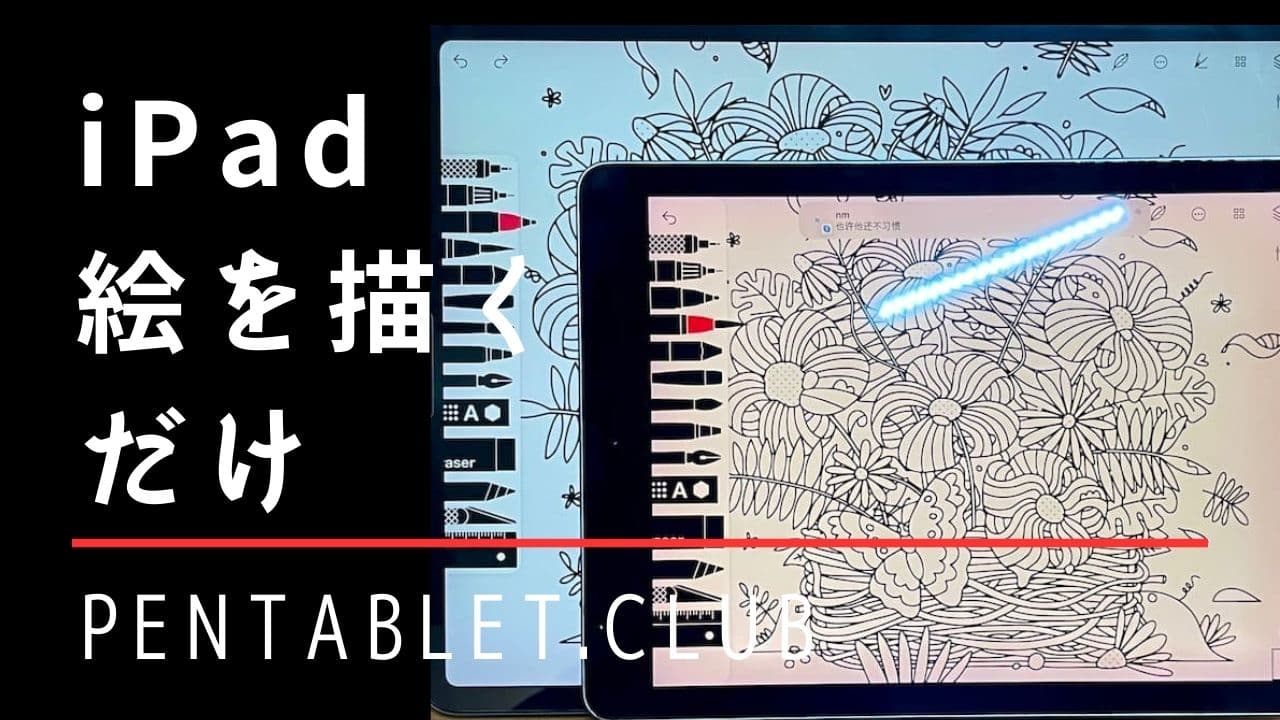
絵を描くだけのiPadの選び方
今発売されているiPadは4種類。それぞれの特徴を簡単にまとめるとこうなる。
iPadラインナップ
- iPad mini:ディスプレイが小さいコスパ重視
- iPad:標準のシンプルスペック
- iPad Air:高処理性能・綺麗なディスプレイ
- iPad Pro:多機能・最高スペック・最高価格
豊富なラインナップで自分に合ったiPadを選べるのはユーザーにとっては朗報、だけど多すぎてどれを選べばいいのか分かりづらいのも事実だ。
今回は絵を描くだけにiPadを使いたい!というユーザーにおすすめのiPadの選び方をご紹介する。
選ぶ際に気をつけるポイントはこちらの5つ。
ディスプレイサイズ
お絵描きに直接影響するのがディスプレイのサイズ。現行でこんな選択肢がある。

| iPad Pro | iPad Air | iPad | iPad mini |
| 12.9インチ | 10.9インチ | 10.2インチ | 8.3インチ |
実際に12.9インチと10インチのiPadを使っているイメージがこちら。小さい方は旧世代のiPad(9.7インチ)だけれど、サイズ感は現行のiPadとほぼ同じなのでイメージはしていただける。12.9インチはさすがの大画面で余裕を持って使えるサイズ感。
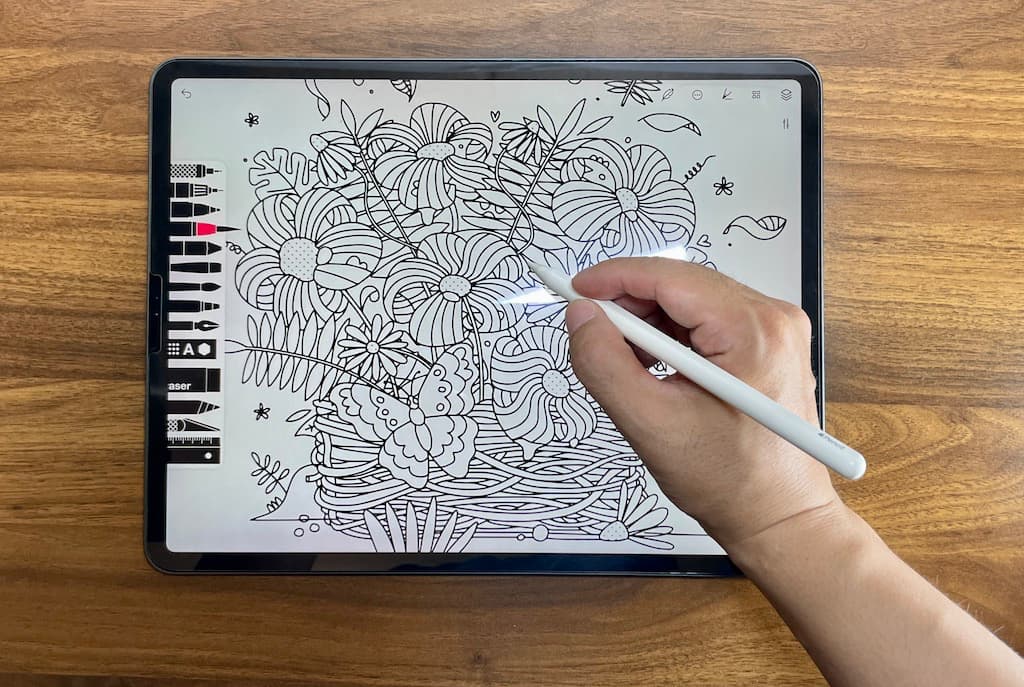
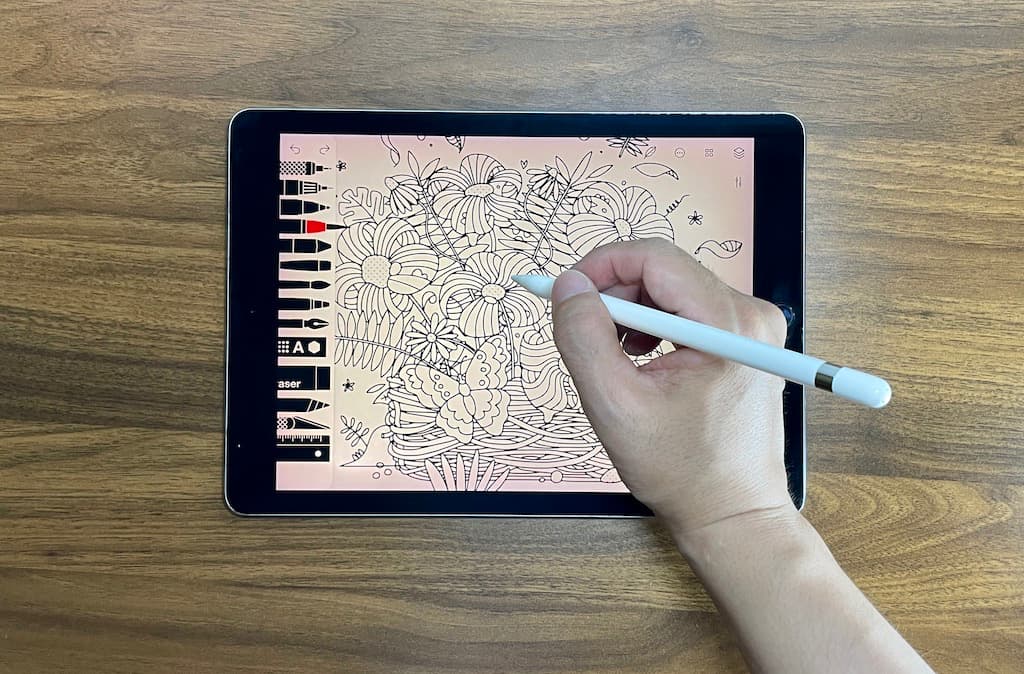
並べたり、重ねたりしてみる。
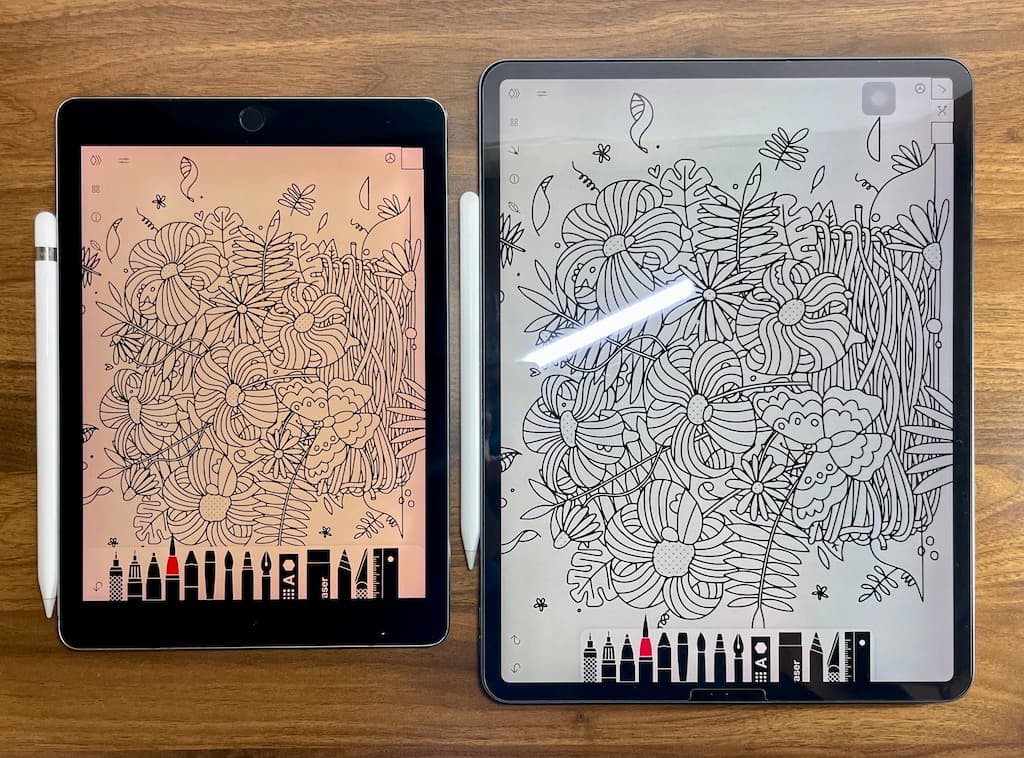
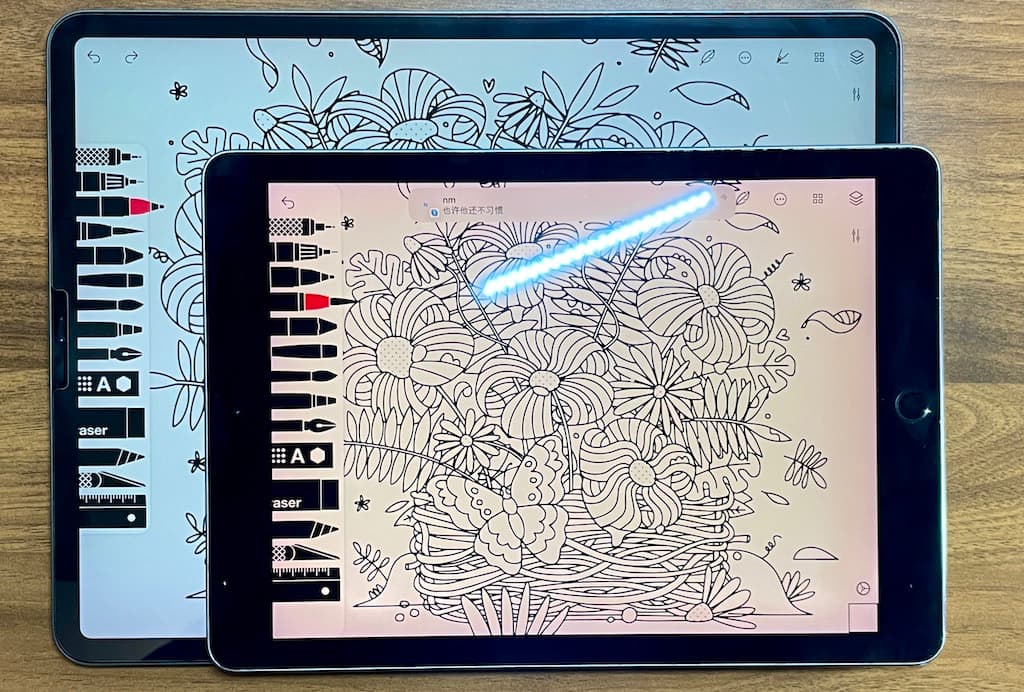
ただ趣味で絵を描きたい!などの初心者なら普通の10.2インチか10.9インチで十分だ。
ただしiPad miniは流石に小さすぎる。すごく簡単なスケッチやメモなら使えるけれど、お絵描きで使うとなるとサイズに物足りなさを感じることは間違いない。
おすすめはiPad mini以外、10.2インチ以上のiPadがおすすめ。
処理性能
iPadの種類によって、搭載されているチップ(CPUのようなもの)が違う。現在の違いがこちら。

| iPad Pro | iPad Air | iPad | iPad mini |
| M2チップ | M1チップ | A15チップ | A15チップ |
| 史上最強 | 最高 | 優秀 | 優秀 |
一番下に超簡単な評価を書いたけれど、M2チップは現時点で史上最強のチップ。すごく大きなファイルサイズを扱う動画編集、超複雑なゲームも楽々こなせるスペック。
ではA15チップはもう時代遅れ?
そうでは全然なくて、非常に優秀で現在使われているペイントソフトなら全てサクサク使えるレベルだ。正直なところペイントソフトに必要なスペックはそれほど高くない。
処理性能で選ぶならどれでもOK。普通のiPadでも十分すぎるか、ややオーバースペック気味のレベル。
容量|ストレージ
現行iPadの容量の選択肢がこちら。

| iPad Pro | iPad Air | iPad | iPad mini |
| 128,256,512GB/1TB,2TB | 64GB,256GB | 64GB,256GB | 64GB,256GB |
まずペイントソフトをインストールして使えるまでに必要なのはおよそ8GB。(Clip Studio Paintに必要な容量は6GB)そのほかに作り上げた作品を保存するだけの容量が必要だ。
一般的にイラストに必要な容量がこちら。
- デジタルデータとして保存用 1枚:500kb
- 印刷のための保存用 1枚:2MB
なので、もし64GBの容量がある場合こうなる。
アプリ用に14GBを確保して残りの50GBで、10万枚のデジタルデータ保存用のイラスト、印刷用のいらすが2万5千枚保存できる。
ということでイラストだけのためにiPadを使う予定なら保存容量は気にしなくても良さそうだ。
最も少ない64GBでも十分対応できる。
価格|安い方が良い
価格ももちろん大切な条件。絵を描くためだけという明確な理由があればなおさら。パソコンをお持ちなら、液晶ペンタブレットなどと比較検討してみると良いだろう。
現在の価格がこちら。

| iPad Pro | iPad Air | iPad | iPad mini |
| 124,800円から | 92,800円から | 第10世代 68,800円から | 78,800円から |
| 第9世代 49,800円から |
Apple製品は高い。というのは周知の事実。高いのだ。だけど少し工夫すれば大きなコストカットが可能。
例えば表にあるように1世代前のiPadを選ぶという方法。世代は一つ前だけれど、処理性能はそれでも十分すぎるスペックを備えている。Apple Pencilにも対応しているので、すごくおすすめな選び方だ。
コスパ重視ならiPad(第9世代)がおすすめ。
Apple Pencil 第1世代か第2世代か

現在のiPadの対応状況がこちら。

| iPad Pro | iPad Air | iPad | iPad mini |
| 第2世代 | 第2世代 | 第1世代 | 第2世代 |
Apple Pencilは現在2種類発売されていて違いは多い。結論から言うとおすすめなのは新しい第2世代。価格も高いけれどそれだけの価値があると感じている。
| 第1世代 | 第2世代 | |
|---|---|---|
| 価格 | 14,880円 | 19,880円 |
| 発売年 | 2015年 | 2018年 |
| 充電方法 | ペンテール部分から有線で | iPad側面に貼り付けて無線で |
| 経常 | 完全な円形 | 一面が平面 |
一番強調したいのは充電方式。
両方使ってみて感じるのだけれど、第2世代のiPad側面に貼り付けて無線で充電される方式が大正解。第1世代の有線は非常にめんどくさい。iPadに直接差し込む方法は危なっかしいし、アダプタが必要になると運用がめんどくさいしで、ダメダメだった。
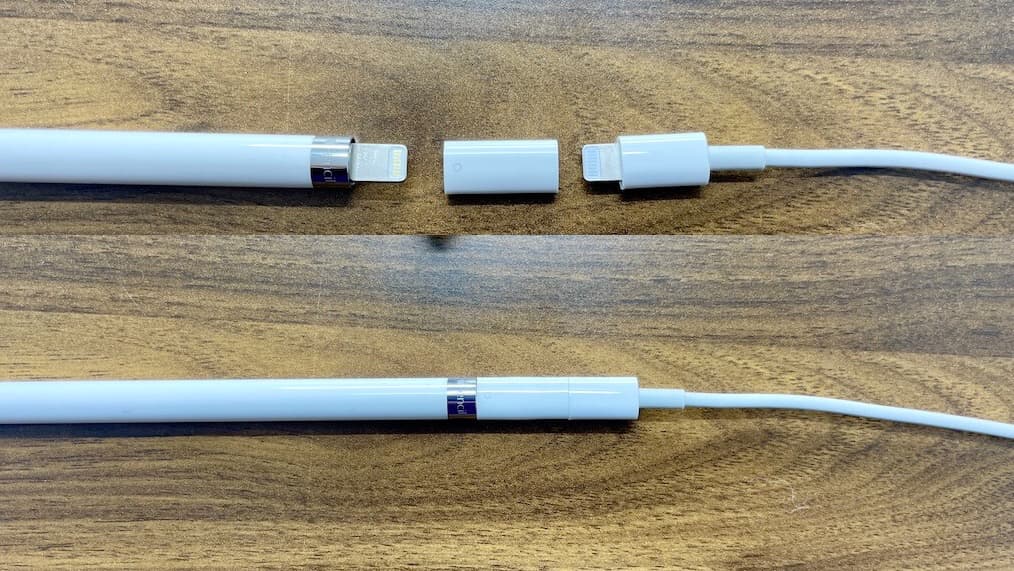
ただ描画性能はどちらも非常に優秀。ペイント初心者の自分では第1世代と第2世代に違いは感じなかった。
大きな違いは充電方法のみだけれど、できればApple Pencil第2世代がおすすめ。
これらの選び方をチェックして、自分の用途にあるものを選ぼう。これから異常を踏まえてのおすすめの買い方を3パターン紹介する。
絵を描くだけにおすすめのiPad3選

おすすめのiPadがこちら。3つのニーズに分けて、それぞれでの一番のおすすめをご紹介する。
iPad(第9世代)|とにかく安い!けどApple Pencil は第1世代

選んだポイント、メリット、デメリットをまとめるとこうなる。
あえて最新ではなくて、一つ前の世代である第9世代iPadがコスパ最強。しかも絵を描くだけの用途には十分すぎるスペックを備えた環境を整える方法だ。
一つ古い世代とはいっても搭載チップはA13 Bionicチップ。現行のほぼ全てのペイントソフトを快適に動かせるだけの処理性能を備えている。ディスプレイサイズも10.2インチと第10世代と変わりない。
ただ残念なのは使用できるApple Peincilが第1世代のみだということ。そこだけ受け入れられれば現時点で最もコストパフォーマンスに優れた選び方だ。
iPad Air(第5世代)|Apple Pencil第2世代が使える

iPad Airは完全プロ仕様のiPad ProとおなじくApple最強のチップ、Mシリーズを搭載。これから動画編集などにも発展していきたい方も向こう数年は安心して使えるスペックだ。
さらにApple Pencil第2世代に対応しているのも大きなポイント。Magicキーボードにも対応しているので、ほぼiPad Proのようにして使えるプロ仕様なのも魅力だ。
こだわって選びたい iPad Pro12.9インチ Apple Pencil 第2世代

ディスプレイ10インチでは手狭に感じたユーザー、とにかくスペックにこだわってプロ仕様の最強機種が欲しいユーザーにおすすめ。
自分も数年使っているけれど、12.9インチサイズはすごく快適。画面を2分割させても余裕で使えるので効率アップは間違いない。画面左半分でペイントを開き、右半分の画面でSafariを起動。同じ画面で見本を見たり資料を調べたりしながらペイントソフトも使えるのは魅力的だ。
コストはかかるけれど、これから何年も第一線で活躍してくれる。
以上絵を描くだけの用途に絞ってiPadを選ぶときのポイント、おすすめ機種をご紹介した。自分に合った快適な環境でペイントを楽しんでいただければ何よりだ。


